手机已经成为人们生活中不可或缺的一部分,而手机拍照功能更是被广大用户所青睐,有时我们可能会遇到手机拍照保护模式的问题,或者在锁屏界面上的相机快捷方式让我们感到困扰。针对iPhone手机用户,我们需要了解如何关闭手机拍照保护模式以及锁屏界面上的相机快捷方式,以便更好地利用手机的拍照功能。接下来本文将为大家详细介绍相关的操作步骤和技巧,帮助大家解决这些问题。
iPhone如何关闭锁屏界面上的相机快捷方式
方法如下:
1.在手机桌面,点击打开设置选项
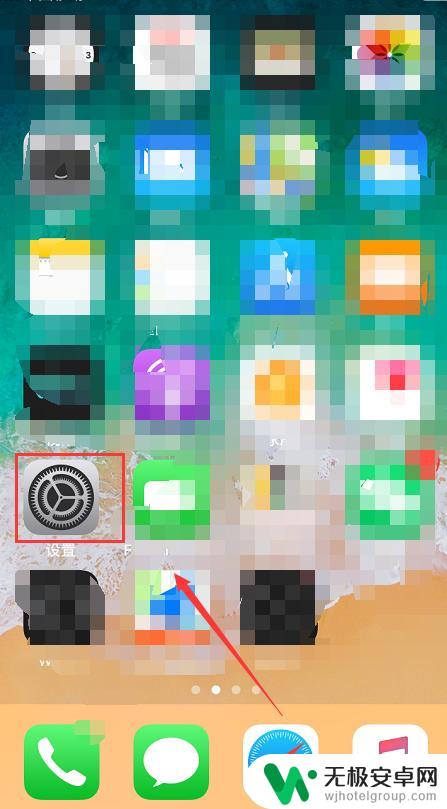
2.进入设置界面,点击选择屏幕使用时间
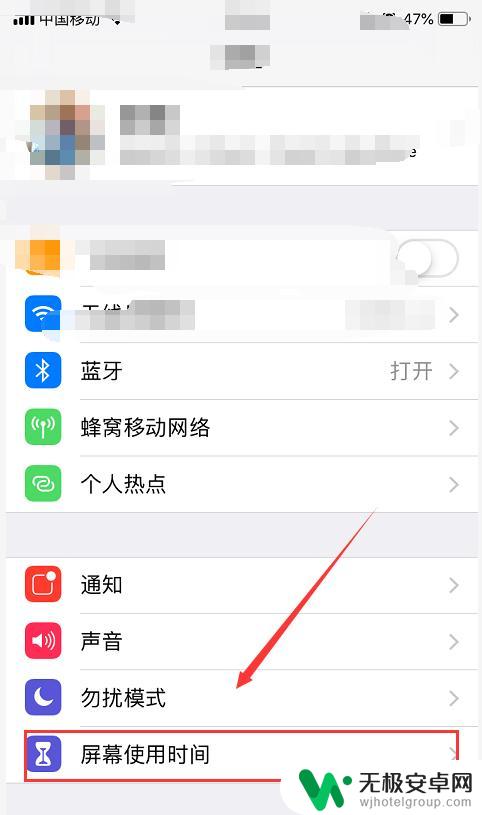
3.进入屏幕使用时间设置界面,点击内容和隐私访问限制选项
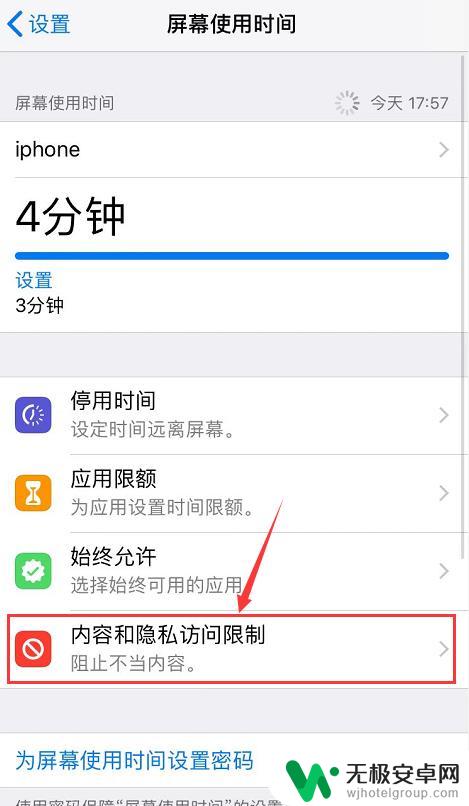
4.进入内容和隐私访问限制页面,点击内允许的应用
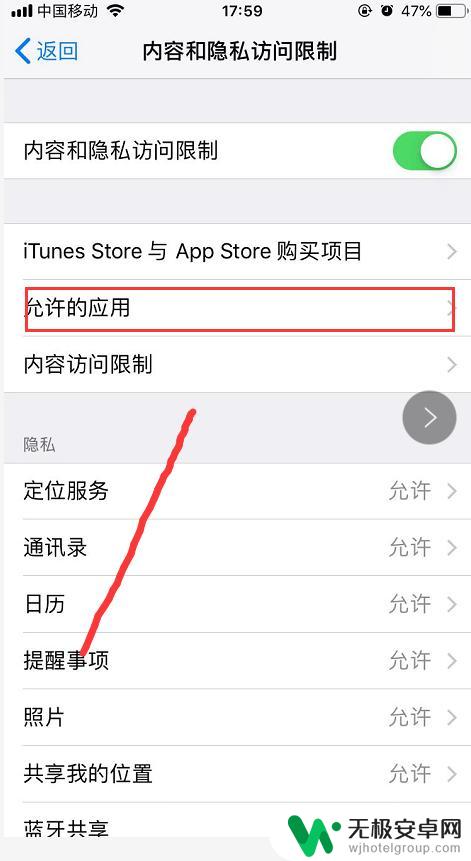
5.在允许的应用页面,点击相机选项。使其处于关闭状态
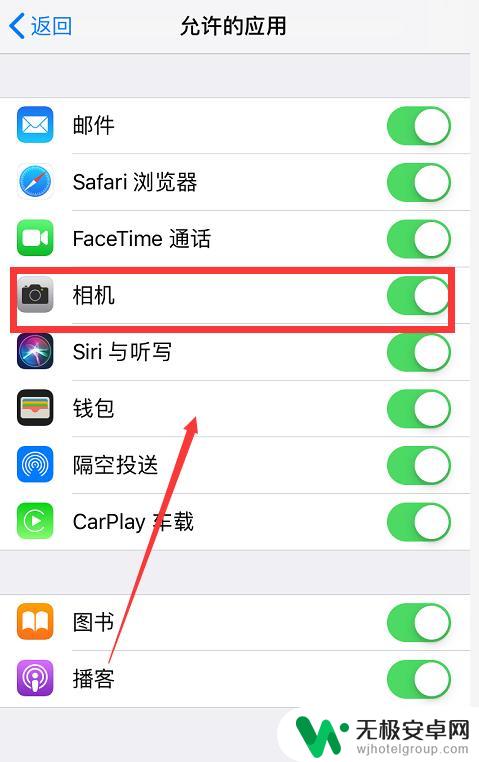
6.最后锁定屏幕,画出底部菜单。发现相机按钮已经消失不见了
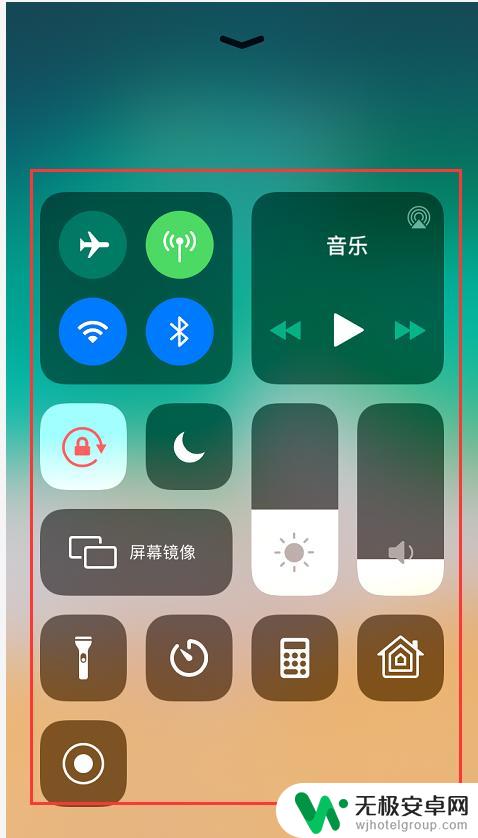
以上就是关闭手机拍照保护模式的全部内容,如果遇到这种情况,你可以按照以上步骤解决,非常简单快速。









